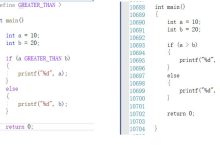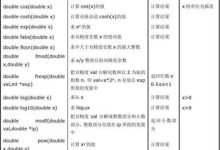MySQL是现今最流行的关系型数据库管理系统之一,其优秀的稳定性和快速的运行速度,使得它被广泛应用于各种规模的企业以及个人项目中。本文将为大家介绍MySQL 32位下载及安装教程。
第一步:下载MySQL 32位
在下载MySQL软件之前,我们需要打开MySQL官方网站。根据我们的需求选择32位版本进行下载。具体下载过程在下面展示:
首先打开MySQL官网:https://www.mysql.com/。
进入MySQL官方网站,点击Downloads。
接下来,点击MySQL Community Server。
在MySQL Community Server页面中,找到MySQL Community Server 32位软件,并点击下载,选择自己操作系统版本对应的软件下载。
第二步:安装MySQL 32位
1. 双击下载好的MySQL安装文件,出现安装向导界面,点击Next按钮进入下一步。
2. 阅读License Agreement,请选择“I accept the terms in the license agreement”选项,并点击Next按钮继续。
3. 在此步骤中,需要配置MySQL数据库的相关信息,包括端口号、安装路径、配置类型等等。一般来说,可以使用默认值,点击Next按钮。
4. 在此步骤中,MySQL会将配置信息写入Windows注册表中。在完成配置信息的填写之后,点击Install按钮开始安装MySQL。
5. 在安装过程中,需要输入root用户的初始密码。请填写好之后,点击Next按钮。
6. 在安装过程中的MySQL Server Configuation Wizard对话框中,选择“Typical”或“Development Machine”,默认安装即可。
7. 在安装过程中,MySQL Server Configuration Wizard对话框中,默认选择“Install as Windows Service”。此选项会在Windows启动时自动启动MySQL服务。我们点击Next按钮继续。
8. 在MySQL Server Configuration Wizard对话框中,根据自己的需求选择“Strong Password Encription”或“Standard Password Encryption”,选择好之后,点击Next按钮。
9. 在完成MySQL Server Configuration Wizard对话框配置之后,可以选择“Finish”完成整个安装过程。
第三步:使用MySQL 32位
1. 打开命令提示符(cmd),输入命令mysql -u root -p,回车后会提示输入密码,输入root用户的初始密码。
2. 成功登录MySQL后,我们可以选择创建一个新的数据库,也可以选择使用已经存在的数据库。
3. 接下来,就可以利用SQL语句进行数据库的操作,包括数据表的创建和数据的插入、查询、修改和删除等等。
总结
通过以上步骤,我们成功地安装了MySQL 32位,并且了解了MySQL的基本使用方法。作为一款优秀的数据库管理系统,MySQL具有广泛的应用前景,相信它将为我们的工作和生活带来更加便捷和高效的体验。

 国外主机测评 - 国外VPS,国外服务器,国外云服务器,测评及优惠码
国外主机测评 - 国外VPS,国外服务器,国外云服务器,测评及优惠码